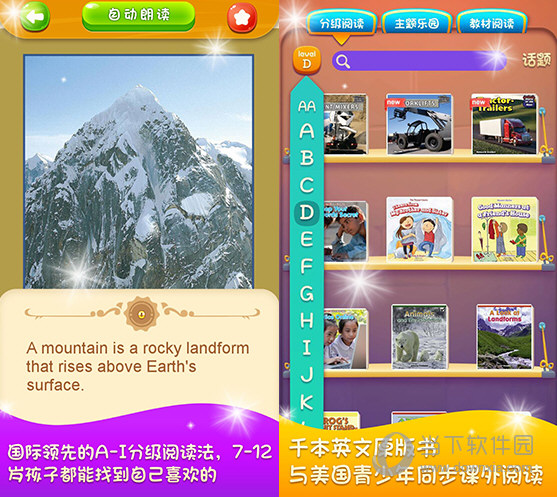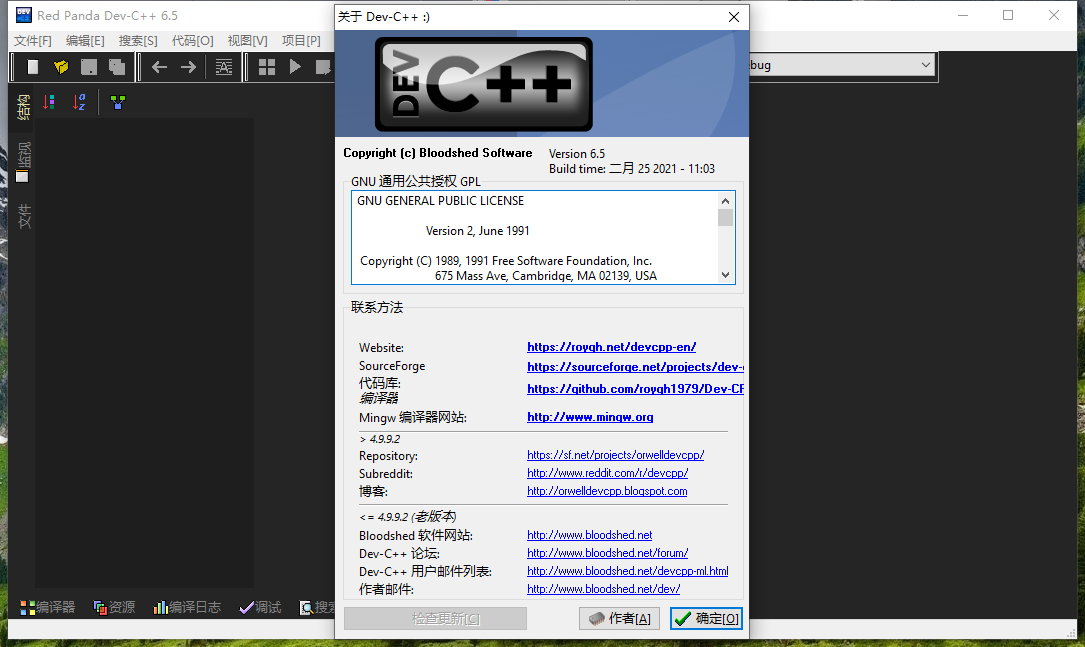联想笔记本如何一键还原,小编告诉你联想笔记本如何一键还原下载
在使用笔记本电脑时,电脑会出现系统崩溃而不能正常使用,此时我们一般采取重装系统的方法来解决,其实我们不用那么麻烦,我们使用一键还原来恢复系统,知识兔让我们的电脑还原如初,那么联想笔记本如何一键还原呢?下面,知识兔小编就具体的来跟大家说说联想笔记本一键还原的操作。
使用过最新的联想笔记本的朋友都知道,联想笔记本有一个一键恢复的按键,很多朋友不知道该怎么去操作,也不敢轻易地去使用这个按键,其实这是联想电脑一个特有的功能,当我们的系统太过于缓慢的时候,就可以使用这个“装逼”的按钮了,下面,知识兔小编就来跟大家分享联想笔记本一键还原的操作。
联想笔记本如何一键还原
一键还原系统软件图解1
在备份的过程中尽量不要操作电脑,过多的进程会使电脑备份很慢且容易出现错误。
笔记本系统软件图解2
在进入一键还原界面后,要对备份进行选择,不同的软件有不同的方式,有的软件可以进行光盘备份,知识兔也可以U盘备份,自己选择就好。
笔记本系统软件图解3
路径一定要选好,不要随意放,要有专门的位置且最好不要有中文。
联想笔记本系统软件图解4
点击下一步,开始备份,等待系统完成(在备份的过程中要接通电源以免断电。)
一键还原系统软件图解5
打开一键还原的方式有两种:
第一是电脑能够正常开机,我们可以在开机后进行还原,不过还原的过程会自动关机。
联想系统软件图解6
第二种是电脑不能正常开机,这时我们想进行一键还原直接按还原键即可进入还原界面。
笔记本系统软件图解7
进入一键还原选择你要还原的时间点。
如果知识兔你备份过多次系统可以选择你想要还原的那个进行还原,这里介绍一下,我们多次备份系统并不会增加备份占用内存的空间,这个可以放心,系统没备份一次会覆盖原来了的文件但会保留一个时间点供我们还原。
笔记本系统软件图解8
等待还原完成重启计算机。
还原的过程大概需要二十分钟左右,知识兔根据系统的大小而定。如果知识兔要恢复出厂的话选择第一个原始备份
联想笔记本系统软件图解9
以上就是联想笔记本一键还原的操作步骤。
下载仅供下载体验和测试学习,不得商用和正当使用。
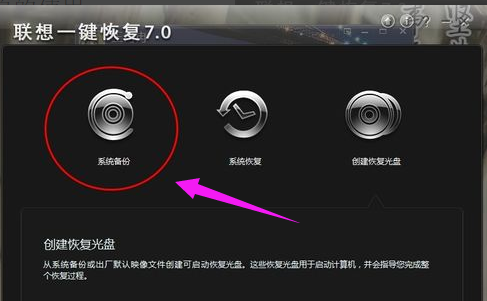
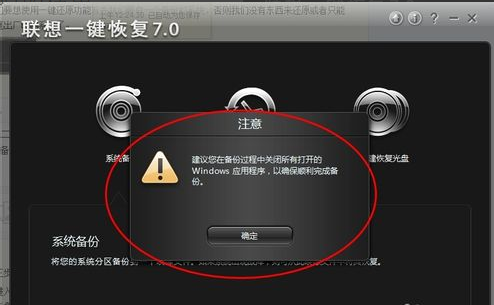
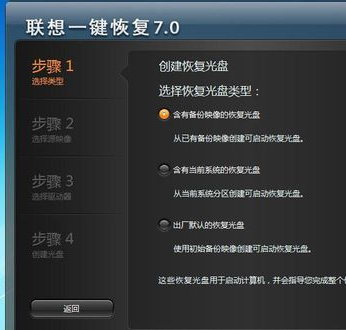

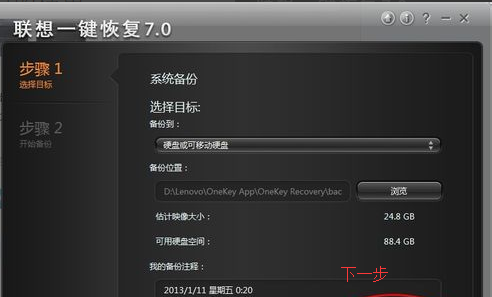
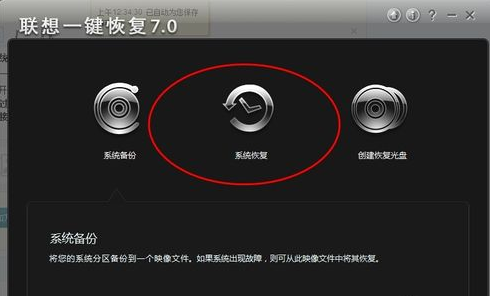

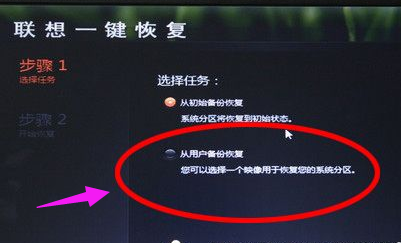


![PICS3D 2020破解版[免加密]_Crosslight PICS3D 2020(含破解补丁)](/d/p156/2-220420222641552.jpg)




![Voodooshield破解版[含破解补丁]_Voodooshield Pro (电脑杀毒软件)V 7.28 激活版下载](/wp-content/uploads/2023/12/12/04/26381777790000.jpeg)